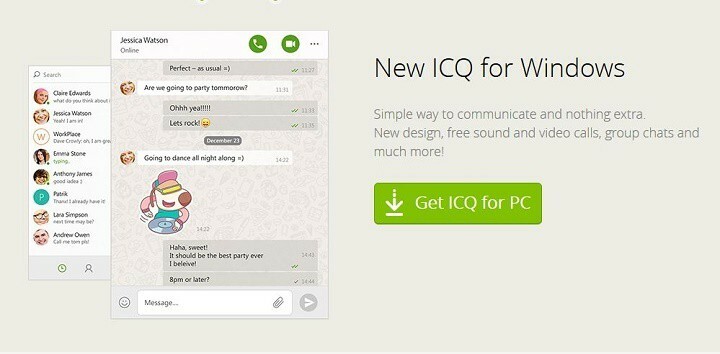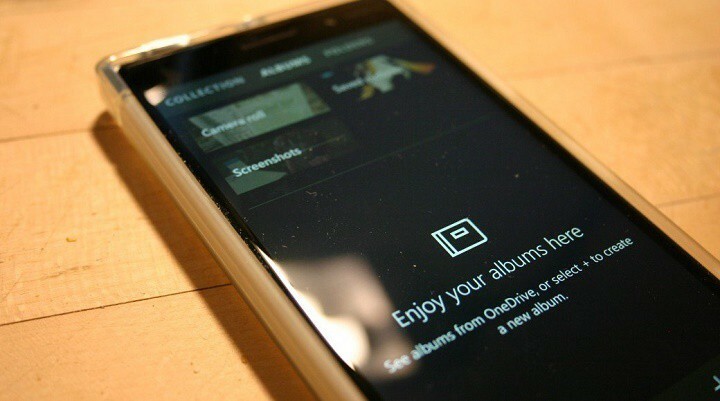このソフトウェアは、ドライバーの稼働を維持するため、一般的なコンピューターエラーやハードウェア障害からユーザーを保護します。 3つの簡単なステップで今すぐすべてのドライバーをチェックしてください:
- DriverFixをダウンロード (検証済みのダウンロードファイル)。
- クリック スキャン開始 問題のあるすべてのドライバーを見つけます。
- クリック ドライバーの更新 新しいバージョンを入手し、システムの誤動作を回避します。
- DriverFixはによってダウンロードされました 0 今月の読者。

- 雑誌、新聞 –オタク、スポーツ愛好家、ママ、10代、ガーデニングアマチュア、炊飯器など、ほぼすべてのタイプの読者向けの雑誌や新聞を見つけることができます。 映画ファン そして他の多くの。 Windows 8、Windows10のNookアプリケーションの雑誌や新聞の数は驚くべきものです。 その中からお気に入りのものが見つかると思います。
- キッズ、コミック –コンピュータやタッチデバイスで遊ぶ方法を子供に教えた場合、想像力を楽しませ続けるための良い方法は、子供向けの本や漫画を子供に「与える」ことです。 Nookアプリケーションにもそれが含まれており、簡単に閲覧できることに驚かれることでしょう。
読書ツール
私が一番好きだったのは Windows10用のNookアプリ 読書に戻るのはとても簡単でした。 アプリのどこにいても関係ありません。右クリックするだけで、読書に戻るためのボタンが表示されます。
しかし、私たちが今興味を持っているのは、これです。読んでいるときにツールはどれほど便利ですか? 本を読んだり、雑誌や新聞を閲覧しているときに右クリックすると、読書ツールが表示されます。
そこには次のボタンがあります:テキスト、ブックマークの追加、ページに移動、サイズ、詳細の表示、ピン留め。 テキスト読み取りツールを使用すると、フォント、行間隔、余白、さらにはテーマを変更できます。
これらの変更に興味がなく、タイトルの公式バージョンを保持したい場合は、設定するだけです 出版社のデフォルト オフに。
アプリ内画面の上部バーにある[ブックマーク]タブに保存されているブックマークを追加できます。 アイテムをスタート画面に固定することもできるので、Nookアプリを開く必要がありますが、アプリケーションに直接移動します。
Windows 8、Windows 10、WindowsRT用のNookアプリケーションを私と同じように楽しんでいただければ幸いです。 Barnes&Nobleの熱心なファンなら、このアプリで他の会社に転向しないように説得する必要があります。
Nook for Windows 8、Windows10のパフォーマンスを教えてください。
NookColorにWindowsADBUSBドライバーをインストールする
WindowsコンピューターにNookドライバーをインストールする必要がある場合は、次のことを行う必要があります。
- NookColorをコンピューターから切断します
- からADBUSBドライバーをダウンロードします 開発者のページ
- ファイルを実行します
- 宛先フォルダーとして設定:「c:android-sdk-windows」そしてインストール
- Disk-Cに移動し、「android-sdk-windows」フォルダー–>「usb_driver」を開いて、 ファイル「インストール。EXE"
- NookColorをPCに接続します
- Windowsは、ドライバーを自動的に検索する許可を要求します。 手動でインストールすることを選択します。 ドライバパッケージがインストールされます
ドライバのインストールが完了したら、コマンドプロンプトを開き、次のように入力します。 adbデバイス. これで、NookColorがデバイスとして表示されます。
ちなみに、あなたが今できることを知ることはあなたにとって興味深いかもしれません Edge内の電子書籍を読む 直接。